Cómo desactivar y quitar el usuario o modo invitado en Google Chrome para navegar
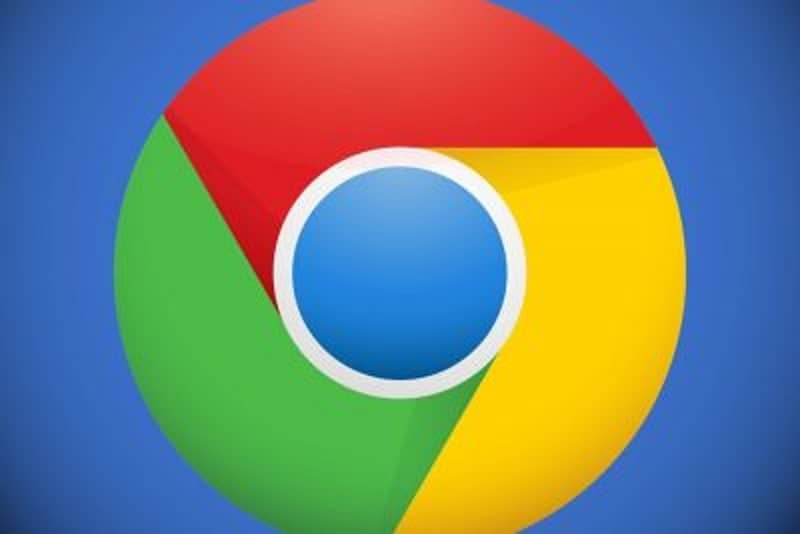
Google Chrome tiene tantos métodos diferentes de navegación bien sea en modo incógnito, con una cuenta Chrome o en modo invitado esta tiene una configuración diferente para cada una de estas y el saber como funcionan y como desactivarlas en el caso de que ya no las necesites entonces no te vayas y presta atención que te explicaremos como utilizar en específico en modo invitado y en el caso de que ya no la necesites también te explicaremos como deshabilitarla o quitarla.
Este proceso es muy sencillo y sin importar en que dispositivo te conectes este te servirá, Pero en el caso de Windows 7/8/10 este será mucho más sencillo que en un móvil o en el sistema operativo Linux. Por que estos no tienen las ventajas que los anteriores no tienen ni serán capaces de tener solo por ser versiones viejas.
En el caso de Windows 10 es una ventaja mucho mayor claro que esto dependerá de que tu Chrome esté actualizado pero aunque no sea así no tendrá nada que ver con este proceso, ya que tan solo importa que tengas Chrome instalado. En todo caso el proceso se aplicará de igual manera para todo dispositivo.
¿Cómo activar el modo invitado de la navegación en Chrome?
Este proceso es muy sencillo tan solo deberás seguir las siguientes instrucciones:
- Lo primero que debes hacer es abrir Chrome desde el acceso directo que tengas creado.
- Luego nos ubicaremos en el perfil opción que se encuentra en la parte superior de la pantalla a la derecha.
- En esta aparecerá a opción invitado haz clic sobre esta. Esta también puede decir abrir ventana de invitado.
- Esta provocará que abra una nueva ventana en la que podrás empezar a navegar en este modo y podrás personalizar desde el mismo modo que normalmente.
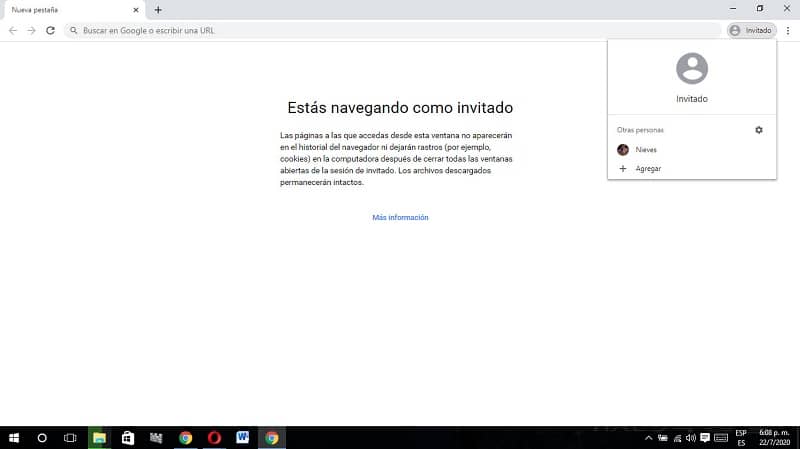
En el caso de que lo que quieras es desactivar la opción invitado para navegar con una cuenta de Chrome entonces sigue las sigue las siguientes instrucciones:
¿Cómo desactivar y quitar el modo invitado en Google Chrome?
Este es un poco más sencillo que el de acceder el modo invitado y no requiere de ninguna instalación de ningún programa no aplicación extra tan solo debes seguir las siguientes instrucciones:
Solo tienes que cerrar la ventana de navegación en la que estas en modo invitado y esta automáticamente eliminara todos los registros de búsqueda que has hecho en la misma.
Para quitarla es mucho más difícil de hacer por que este requiere de muchos más pasos, pero sin embargo aquí te explicaremos correctamente como hacerlo sin complicaciones.
- Lo primero que debes de hacer es acceder a esta ruta HKEY_LOCAL_MACHINE\SOFTWARE\Policies.
- Luego haz clic derecho en la pantalla en a opción pólices.
- Luego en la nueva ventana que aparcera en la opción nuevo.
- Este desplegará un nuevo menú en el que deberás elegir la opción clave.
- Luego aparecerá una sub carpeta en la que deberás ponerte un nombre.
- Cuando termines de poner el nombre le darás clic derecho a la pantalla y selecciona nuevamente nuevo.
- Luego selecciona el valor DWORD (32bits)».
- Este valor será denominado como DWORD»BrowsweGuestModeEnabled;
- luego deberás hacer clic sobre esa opción para que podamos hacer el cambio en la ventana que aparecerá en nuestras opciones.
- Luego deberás cambiar «Información del valor» a 0 (cero)
Esto es todo para cambiar el modo invitado ha deshabilitado, en el caso de que por alguna razón quieras habilitarlo entonces sigue las instituciones de este pero la opción que deberás cambiar es «Información del valor» a 1 (cero).
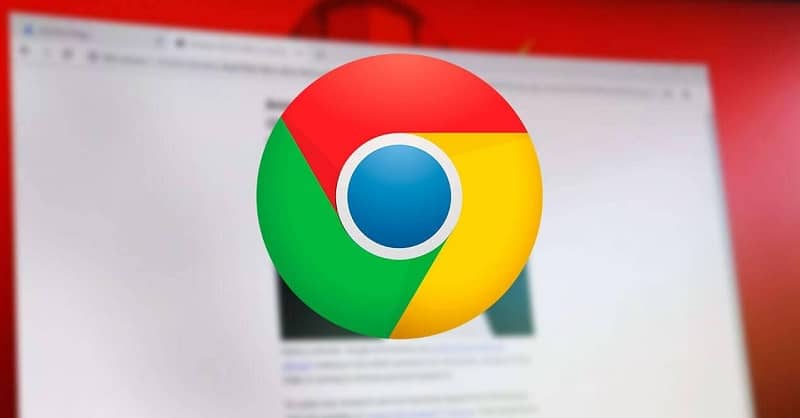
En el caso de que no estés seguro de que el modo invitado fue deshabilitado por completo entonces corrobóralo de la siguiente manera:
- Primero abre Google Chrome.
- Luego haz clic en el botón perfil que está ubicado en la parte superior derecha de la pantalla al lado de los tres puntos.
- Una vez que abra esta ventana podrás ver si el modo invitado esta o no desactivado por completo.
- Y ya no verás que en lugar de tu cuenta aparecerá invitado o abrir ventana de invitados.
Y de esta manera podrás notar que el modo invitado está desactivado con éxito en el navegador Google. En el caso de que utilices un navegador diferente al tuyo entonces el modo invitado te será muy útil para que se eliminen los datos de navegación